WordPress'te bir sayfanın birden çok örneğini zahmetsizce oluşturabildiğinizi hayal edin. Bu, oluşturmanıza olanak tanır benzer içerik toplu olarak eski içeriği kolayca güncelleyin, tasarımınızı hassas bir şekilde iyileştirin ve çok daha fazlasını yapın.
Bu yalnızca metni bir sayfadan diğerine kopyalayıp yapıştırmaktan ibaret değildir. Gönderileri ve şablonları çoğaltırken çeşitli hususları dikkate almanız gerekir.
Buldum Elementor sayfaları, gönderileri ve şablonları çoğaltmak için en iyi arkadaşım olarak. Onunla sezgisel görsel oluşturucu, Sorunsuz bir sürükle ve bırak widget sistemi aracılığıyla kullanıcılara web sitelerinin her yönünü kişiselleştirme olanağı tanır.
Böylece, Elementor'da bir sayfanın nasıl çoğaltılacağı sürecinde size rehberlik edeceğim.
İçindekiler
Elementor Nedir?
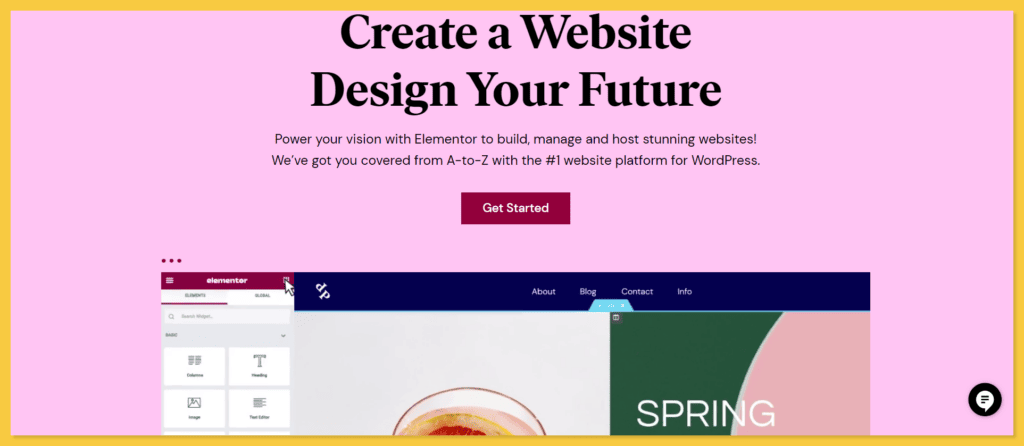
Elementor, kullanıcıların herhangi bir kodlama bilgisi olmadan çarpıcı web siteleri oluşturmasına olanak tanıyan, WordPress için güçlü bir görsel sayfa oluşturucudur. Sürükle ve bırak arayüzü ve kapsamlı widget ve şablon kitaplığıyla Elementor, kullanıcılara profesyonel görünümlü web sitelerini zahmetsizce tasarlama olanağı sağlar.
Neden WordPress'te Bir Sayfayı Çoğaltmanız Gerekiyor?
Elementor gönderilerinin, sayfalarının veya şablonlarının çoğaltılması birkaç önemli amaca hizmet eder. Başlangıçta önemli görünmese de Elementor içeriğini kopyalamanın faydalı olmasının üç temel nedeni vardır:
- Tutarlı Düzen: Birçok web sitesi aynı düzeni, renkleri ve yazı tipi stillerini kullanarak sayfalarında tek tip bir görünüm sağlar. Elementor gönderilerini veya sayfalarını kopyalayarak istediğiniz düzeni anında sitenizin tamamına kopyalayabilir ve tutarlı bir görsel deneyim sağlayabilirsiniz.
- İçerik Yedekleme: Belirli Elementor gönderileri veya sayfaları için yedeklemeler oluşturmanız gerektiğinde içeriğin hızla kopyalanması yararlı olur. Bunları çoğaltarak, tek tek içerik parçalarının kopyalarını kolayca saklayabilir ve kazara veri kaybı veya değişikliklerine karşı koruma sağlayabilirsiniz.
- Ayarların Korunması: Bir Elementor gönderisinin çoğaltılması, ilgili tüm ayarların yeni kopyaya aktarılması avantajını sunar. Bu, aşağıdaki gibi unsurları içerir: SEO yapılandırmaları, görüntüler, meta veriler ve daha fazlası. Yalnızca tek bir tıklamayla, ilgili tüm ayarları ve ayrıntıları koruyarak orijinal içeriğin tam bir kopyasını elde edebilirsiniz.
Elementor'da Bir Sayfa Nasıl Çoğaltılır?
Elementor'da bir sayfayı çoğaltmak için şu adımları izleyin:
Adım 1: Bir Sayfayı Şablon Olarak Kaydetme
- İstediğiniz sayfayı Elementor düzenleyicide açın.
- Düzenleyicinin sol üst köşesinde bulunan hamburger menü simgesine tıklayın.
- Menüden “Şablon Olarak Kaydet” seçeneğini seçin.
- Şablonunuza bir ad verin ve “Kaydet” düğmesine tıklayın.
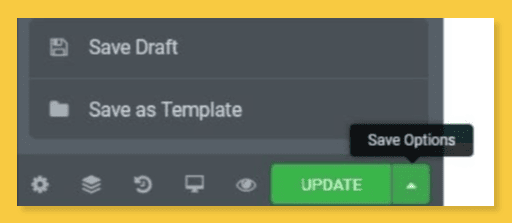
Adım 2: Şablonu Yeni Bir Sayfaya Aktarma
- Elementor düzenleyicide yeni bir sayfa oluşturun.
- Yeni bir bölüm veya widget eklemek için “+” simgesine tıklayın.
- Soldaki Elementor panelinde "Şablonlar" sekmesine tıklayın.
- “Kayıtlı Şablonlar” seçeneğini seçin.
- Kütüphaneden istediğiniz şablonu seçin. Şablon yeni sayfanıza aktarılacak ve daha fazla özelleştirmenize olanak sağlanacaktır.
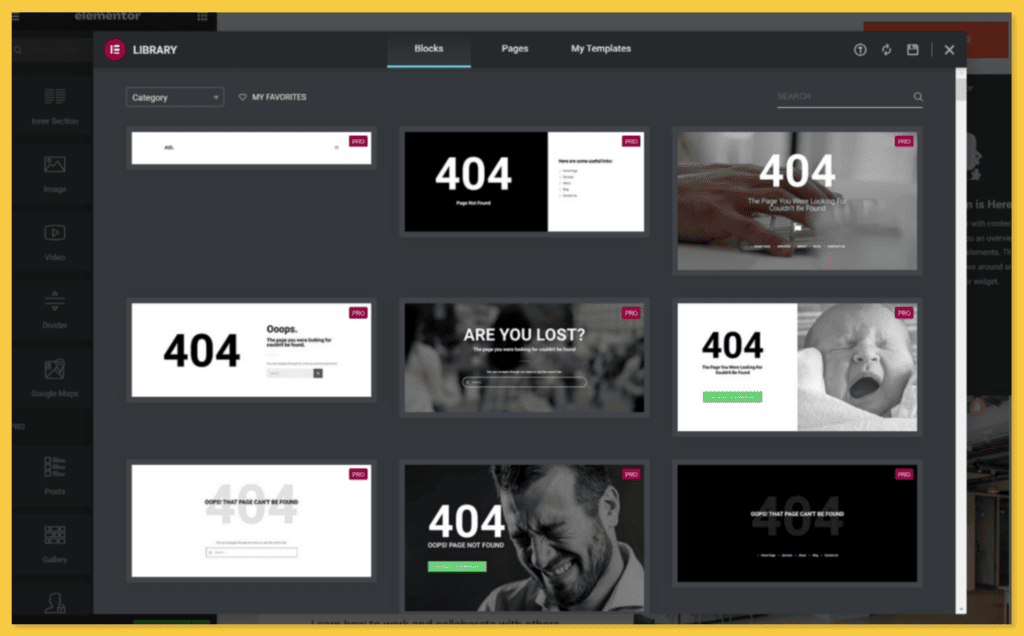
3. Adım: Başka Bir Web Sitesine Şablon Ekleme
- Şablonu eklemek istediğiniz web sitesinin Elementor düzenleyicisinde yeni bir sayfa oluşturun.
- “Erişmek için 2. Adımda belirtilen adımların aynısını izleyin.Şablonlar”Sekmesi.
- “Şablonları İçe Aktar” düğmesine tıklayın.
- “Şablonlarım” sekmesini seçin.
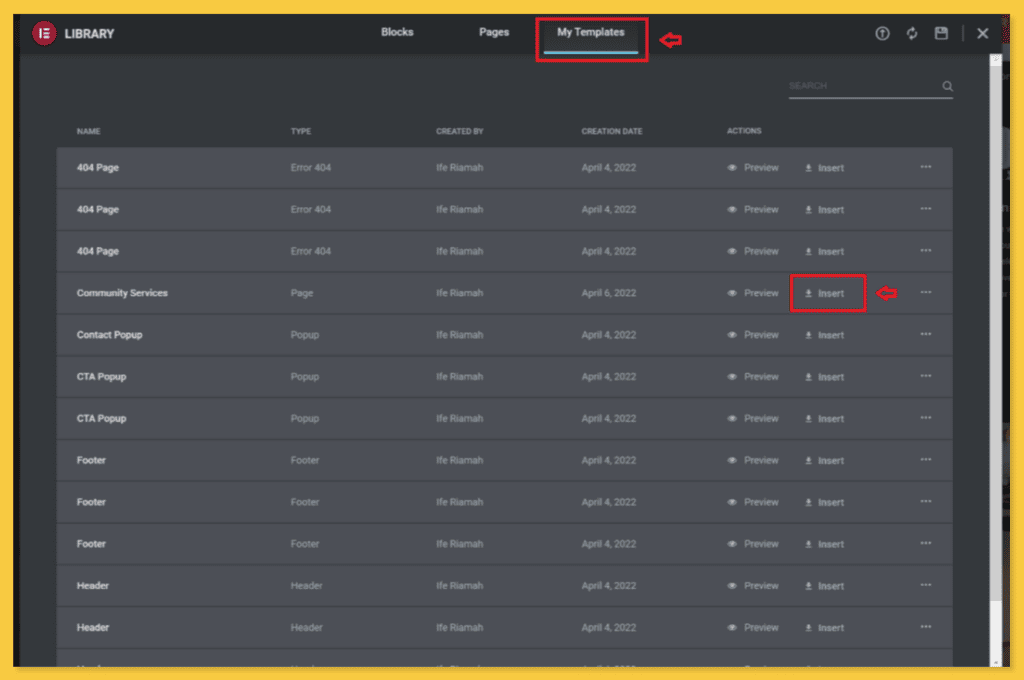
- Kütüphaneden istediğiniz şablonu seçin veya bir şablon dosyası yükleyin.
- Şablon içe aktarılacak ve onu ihtiyaçlarınıza göre düzenlemeye ve özelleştirmeye devam edebilirsiniz.
4. Adım: İçeriği Sürükleme Widget'ı Bölümüne Kopyalama ve Yapıştırma
- Kaynak sayfanın Elementor düzenleyicisini açın.
- İstediğiniz bölümü veya widget'ı bulun çift.
- Bölüme veya widget'a sağ tıklayın ve “Kopyala” seçeneğini seçin.
- Hedef sayfayı açın. Elementor editörü.
- Çoğaltılmış içeriği yapıştırmak istediğiniz boş bir bölüme veya widget alanına sağ tıklayın.
- “Yapıştır” seçeneğini seçin.
Elementor'da Şablonlar Nasıl Çoğaltılır?
5 dakikadan kısa bir sürede herhangi bir Elementor şablonunu zahmetsizce çoğaltma gücüne sahipsiniz. Diyelim ki Elementor'u kullanarak göz kamaştırıcı tek sayfalı bir şablon oluşturdunuz.
Elementor ile düzenleme yaparken şu seçenekle karşılaşacaksınız: 'Şablon olarak kaydet.'
Bu seçeneğe basit bir tıklama, Elementor şablonunuzun tam bir kopyasını anında kaydeder ve gelecekte ihtiyaç duyduğunuzda onu yeniden kullanmanıza olanak tanır.
Sonuç
Kopyalama Elementor gönderileri, sayfaları ve şablonları zamandan tasarruf etmek ve web sitenizde tutarlılığı korumak için değerli bir tekniktir. Bu adım adım talimatları izleyerek Elementor içeriğinizi kolayca çoğaltabilir, şablonları kaydedebilir, bunları yeni sayfalara aktarabilir, farklı web sitelerine ekleyebilir ve Elementor düzenleyicisinde içeriği kopyalayıp yapıştırabilirsiniz.
Web geliştirme sürecinizi kolaylaştırmak ve verimliliği artırmak için bu yöntemleri iş akışınızda kullanabilirsiniz.
Ayrıca okuyun:


![Müşteri İletişimini Etkin Bir Şekilde Nasıl Yönetebiliriz 2024? [5 Önemli İpuçları]](https://megablogging.org/wp-content/uploads/2022/11/Client-Communication-Management-211x150.png)
![WordPress 2024'te Potansiyel Müşteri Yakalama Açılış Sayfası Nasıl Oluşturulur? [Adım adım rehber]](https://megablogging.org/wp-content/uploads/2022/11/How-to-Create-a-Lead-Capture-Landing-Page-in-WordPress-211x150.png)
